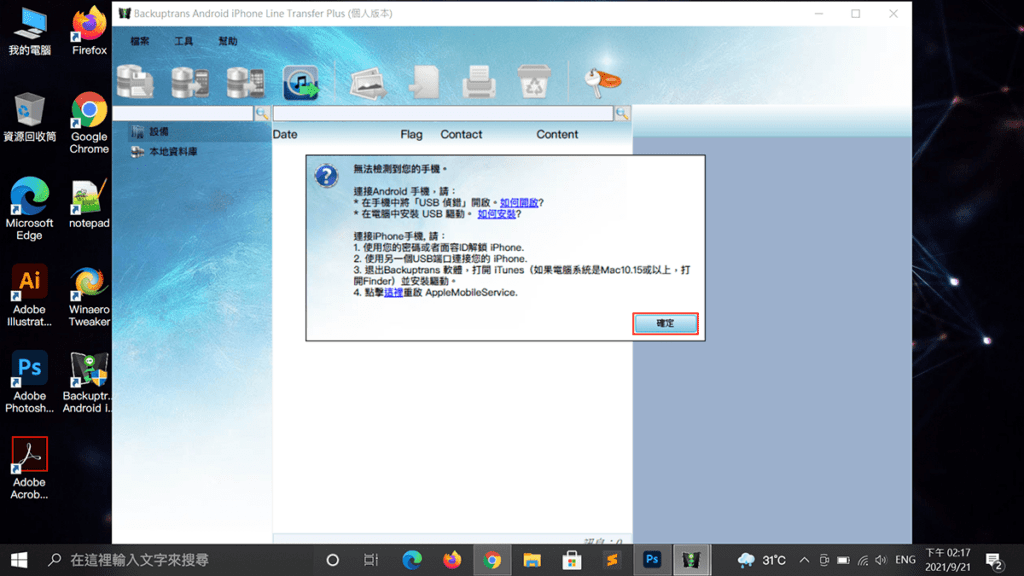Apple 蘋果公司推出新的 iPhone 像隻小惡魔一樣讓你有換機的衝動嗎? 原本使用 Android 手機的人轉移資料到新 iPhone 時可能會遇到 Line 的聊天記錄無法跨系統轉移的問題,因為 Line 的備份功能只支援單一系統備份,如果你的 Line 有許多重要的聊天記錄卻又想要完整轉移該怎麼辦呢? 本文 Kent 將為你介紹 Backuptrans 這套跨系統轉移 Line 聊天記錄工具,讓你想換機就換機不再受系統限制。
Android 與 iOS 要備份 Line 聊天記錄有自己系統的備份方式,Android 儲存到 Google drive、iOS 儲存到 iCloud,唯一的缺點就是這2個系統的 Line 聊天記錄無法轉移,想換不同作業系統的手機只能放棄 Line 的聊天記錄,對於在 Line APP 裡保存很多重要資料又想轉換系統的人來說真的是場大災難。
如果想換不同系統的手機,現在你只需要透過 Backuptrans 就能在 iOS 及 Android 系統轉移 Line 的聊天記錄,如果看不懂官方教學 Backuptrans 也提供工程師線上協助轉移的服務,購買服務後與工程師約好時間就能享有線上協助轉移 Line 的聊天記錄的服務。
值得一試的3個理由
✅ 跨系統(iOS、Android)轉移 Line 聊天記錄並提供工程師線上轉移服務
✅ 一次付費永久使用,並享符合退款政策規定下30天退款保證
✅ 免費支援服務
關於 Backuptrans
Backuptrans 是一家成立於2012年的國際軟體公司,致力於為移動設備用戶提供最佳解決方案。 Backuptrans 成立以來,一直屢獲殊榮,尤其是在移動數據傳輸軟體和移動設備管理領域。
Backuptrans 一直以來專注於對iOS,Android,Windows 和 Mac 平台的核心技術研究。我們為用戶提供移動端和電腦端的設備資料管理,數據備份和還原,數據轉移,數據恢復,系統修復等解決方案。
Backuptrans 已經打造了超過30多個高評級高質量的品牌軟體產品,包括SMS / MMS 短訊息備份和轉移,聯繫人備份和轉移,iTunes 備份提取器,WhatsApp 聊天記錄備份和轉移,Viber 聊天記錄備份和轉移,LINE 聊天記錄備份和轉移, Facebook Messenger 訊息管理,以及 iPhone 短信息恢復等軟體。 我們的軟體產品已在全球150多個國家/地區使用。 我們始終受到用戶的啟發,我們致力於根據他們的需求創建簡單易用的實用軟體。
資料來源:Backuptrans 關於我們
Backuptrans 提供什麼服務?
Backuptrans 提供 Windows 及 Mac 版本的 Backuptrans Android iPhone Line Transfer + (全能跨系統 LINE 聊天記錄轉移,備份及復原工具)。
購買後即享有:
✅ 幾分鐘內即可收到產品註冊碼
✅ 免費技術支援
✅ 30天退款保證
Backuptrans 如何收費?
Windows 版本價格NT 840元起、Mac 版本價格NT 980元起,依照電腦跟手機裝置數以及Line的帳號數量收取不同費用,購買一次後永久有效並享有免費支援服務,對電腦及手機不熟悉的人也提供工程師線上轉移服務。
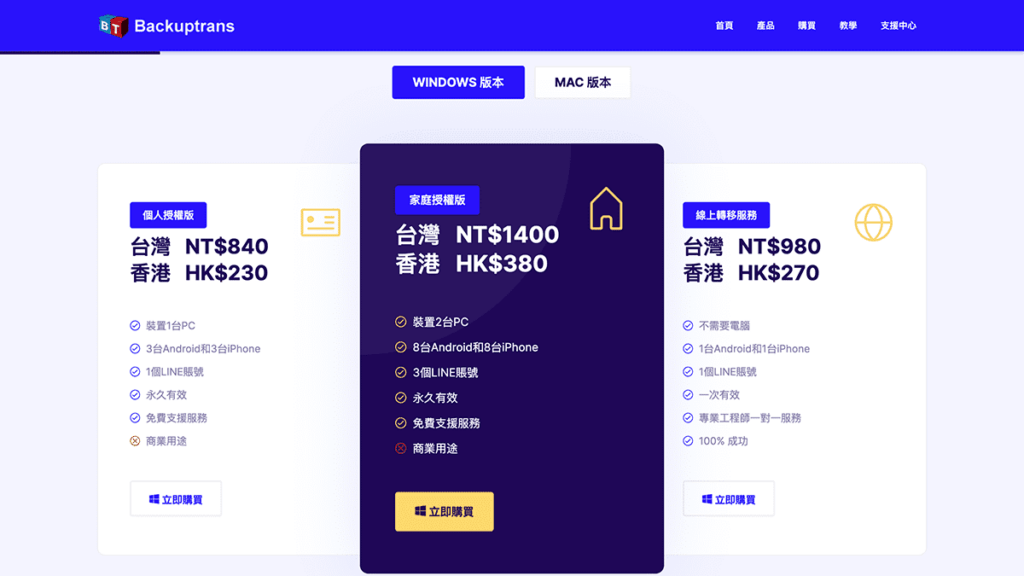
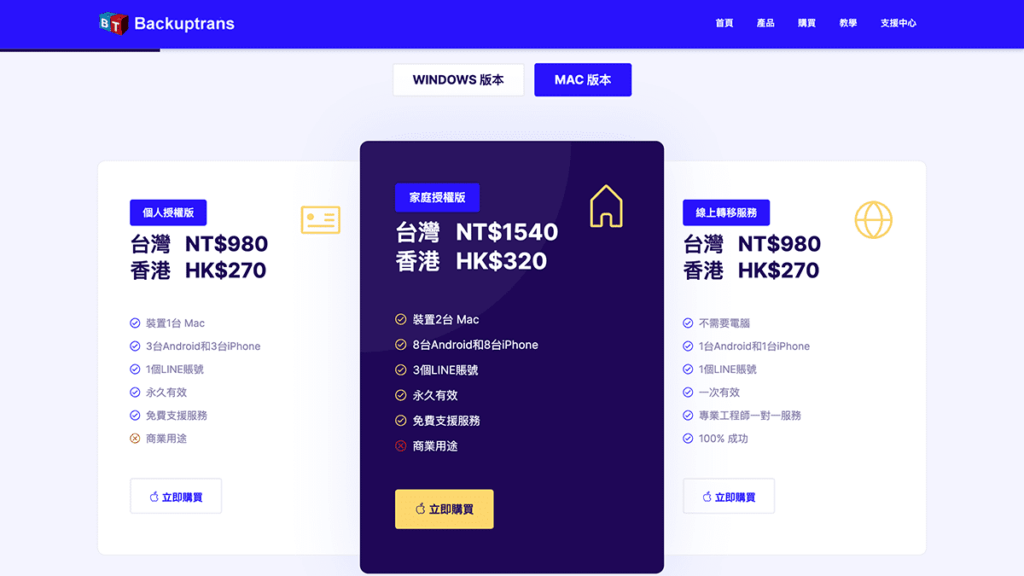
Backuptrans 教學 (Android to iPhone)
👉 點這裡參考官方教學步驟
或 參考下面官方教學影片。
Backuptrans 教學 (iPhone to Android)
電腦事前準備
STEP 1
Windows 電腦安裝最新版本的 iTunes。 (新版的 MacOS 電腦系統可以不用安裝iTunes)。
STEP 2
Windows 電腦安裝 Android 手機驅動程式。如何安裝?
點擊上面如何安裝進入官方教學頁面,找到你的 Android 手機品牌並下載安裝驅動。
STEP 3
依照你的電腦作業系統透過下面連結下載並安裝 Backuptrans Android iPhone LINE Transfer + 軟體到電腦。
👉 Windows 版本 👉 Mac 版本
STEP 4
打開 Backuptrans Android iPhone LINE Transfe + 並輸入用戶名及註冊碼(未註冊版只能轉移20筆訊息)
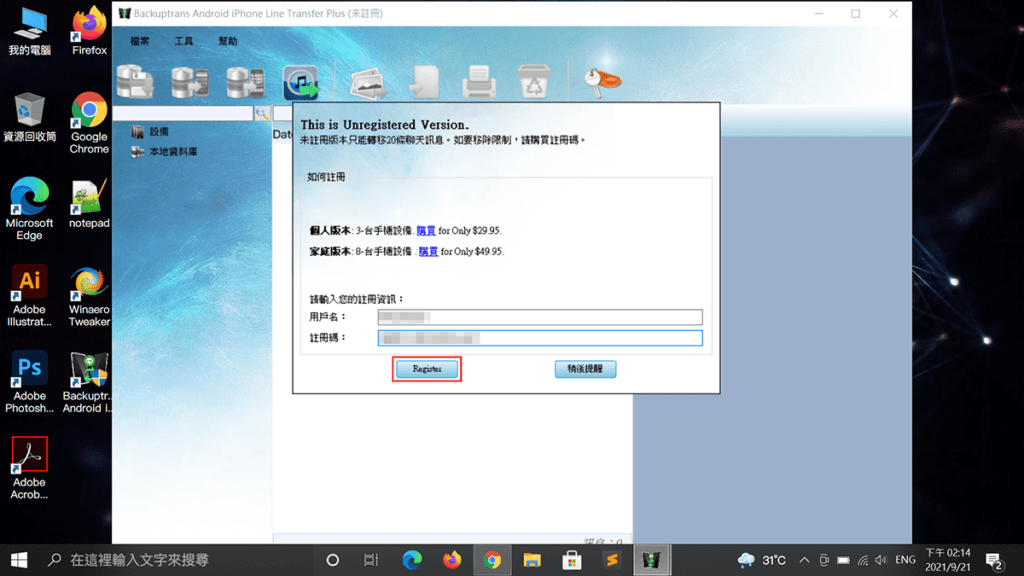
iOS(iPhone) 事前準備
STEP 1
到 iPhone 手機【設定】-> 【您的名字】 ->【iCloud】將 【iCloud 備份】關閉。
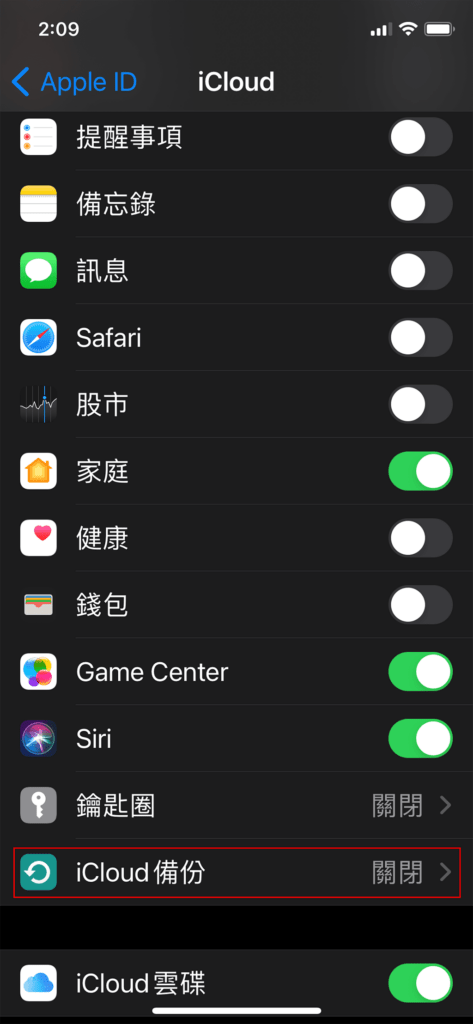
STEP 2
在 iPhone 手機中關閉【尋找我的iPhone】。
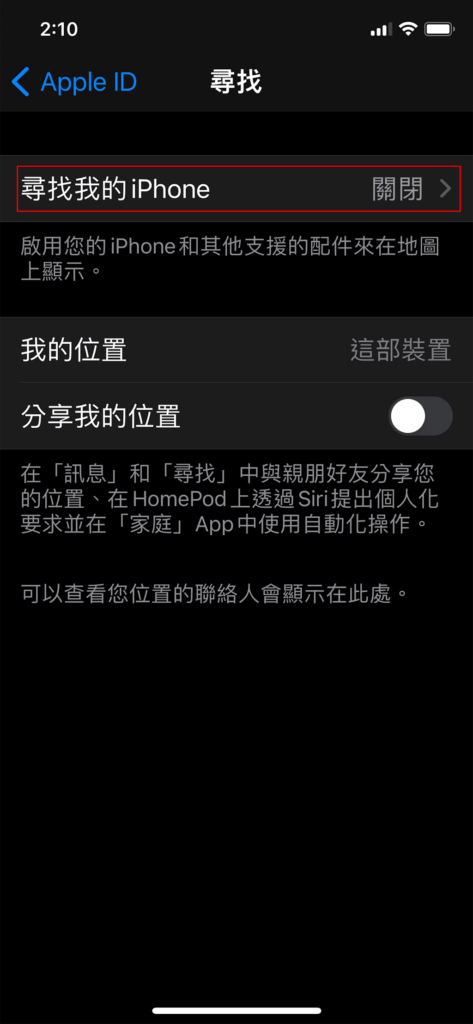
STEP 3
到 iPhone 手機【設定】-> 【螢幕顯示與亮度】 -> 【自動鎖定】 選項設定為永不,確保不會讓 iPhone 進入鎖定狀態。
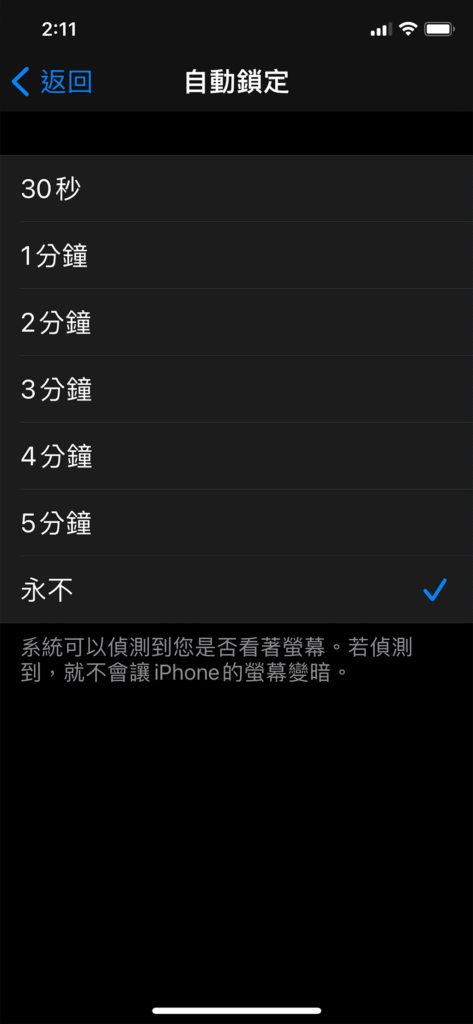
Android 事前準備
STEP 1
打開您的 Android 手機,進入【設定】-> 【關於手機】-> 【軟體資訊】 連續點擊【版本號碼】直到出現【開發人員選項】
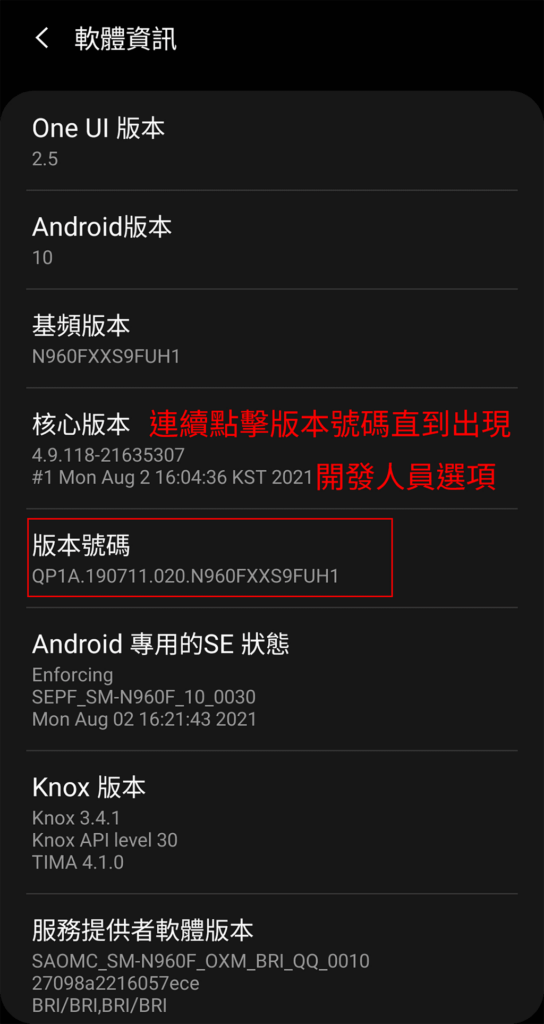
STEP 2
回到【設定】->【開發人員選項】->向下滑動找到【USB 偵錯】選項並開啟
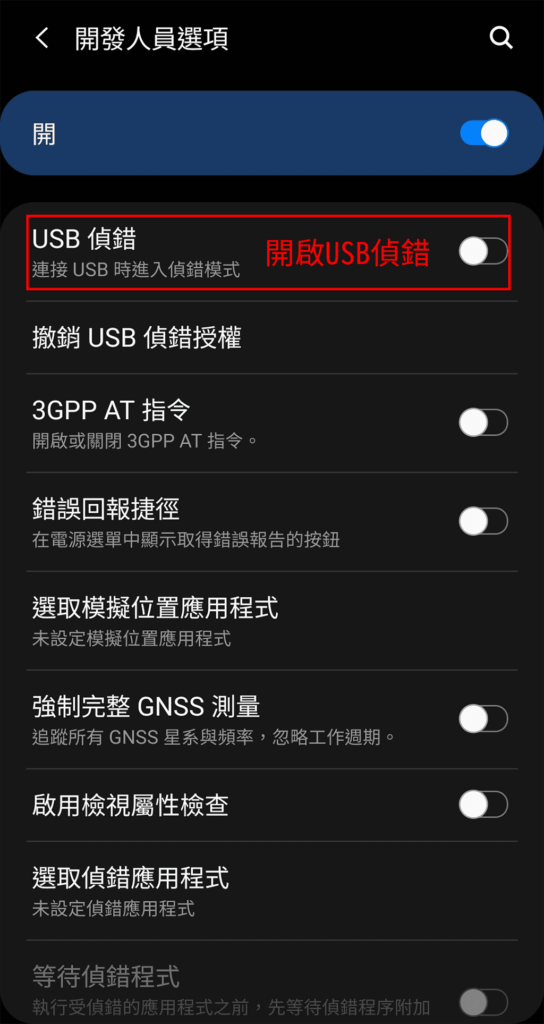
轉移步驟
STEP 1
打開 Backuptrans Android iPhone LINE Transfer + 軟體。
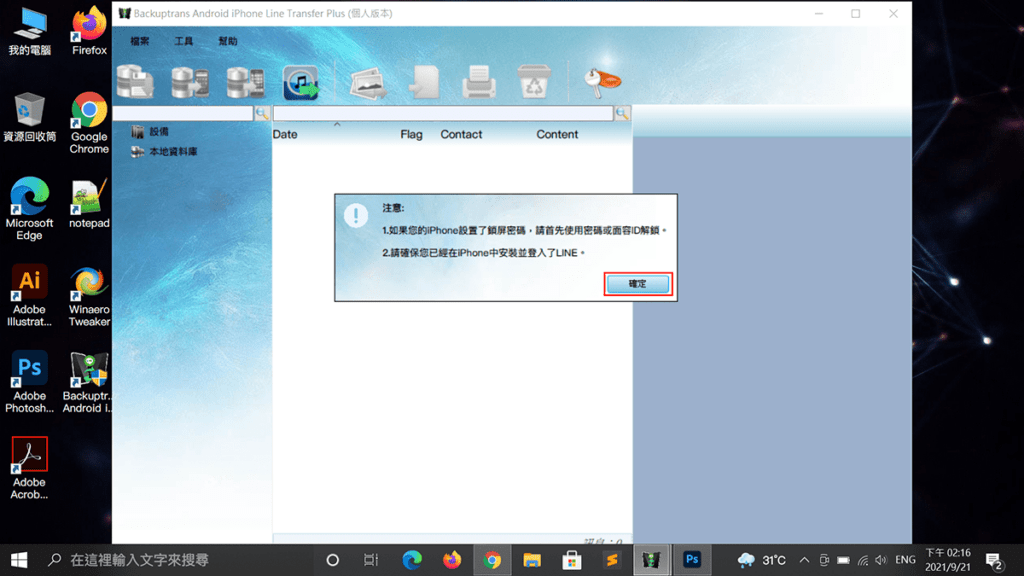
STEP 2
無法檢測到手機時會提示下面的訊息。
STEP 3
將 iPhone 接上電腦並識別到 iPhone 手機時如果手機跳出是否信任該電腦的提示,請點擊【信任】。
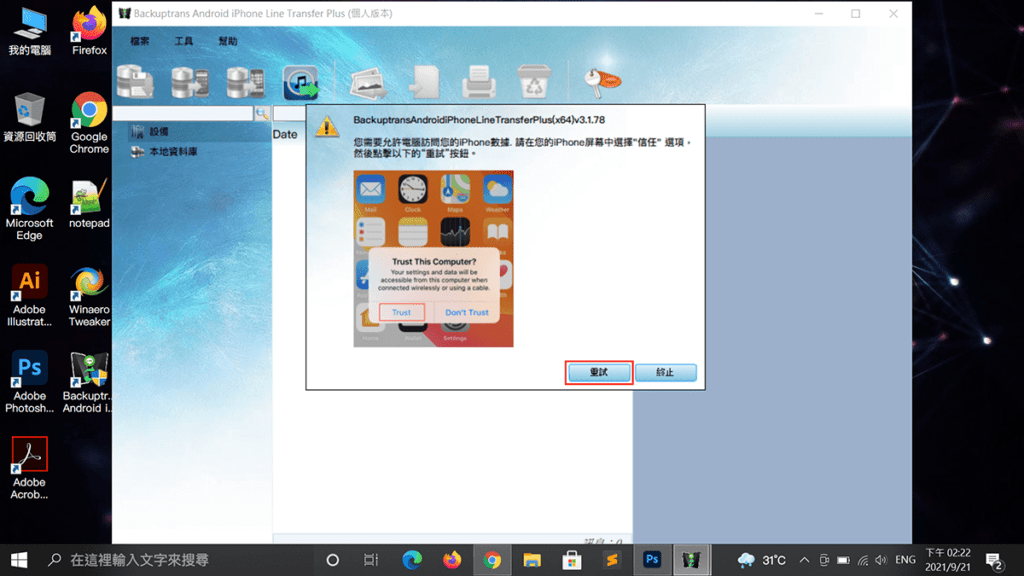
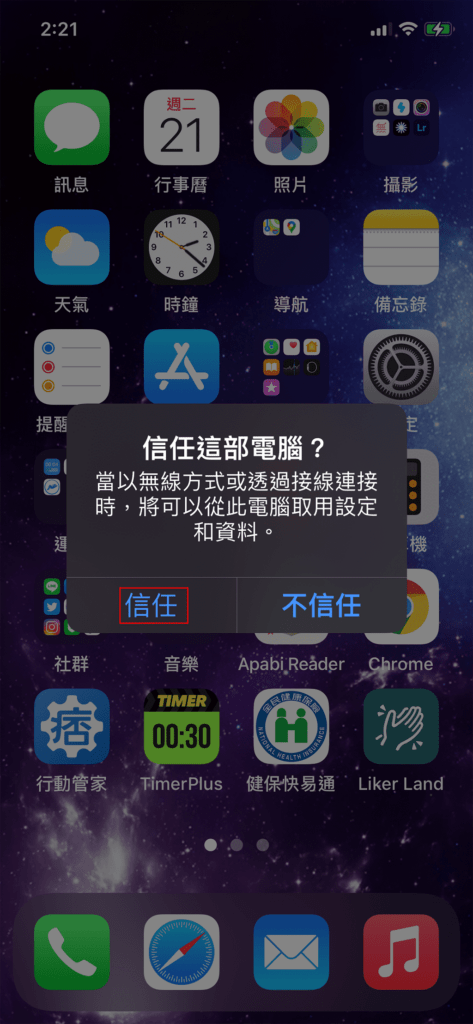
STEP 4
確保不要讓 iPhone 進入鎖定狀態。點擊【確定】按鈕開始載入 iPhone 的資料,時間有點久需要等待一下子。
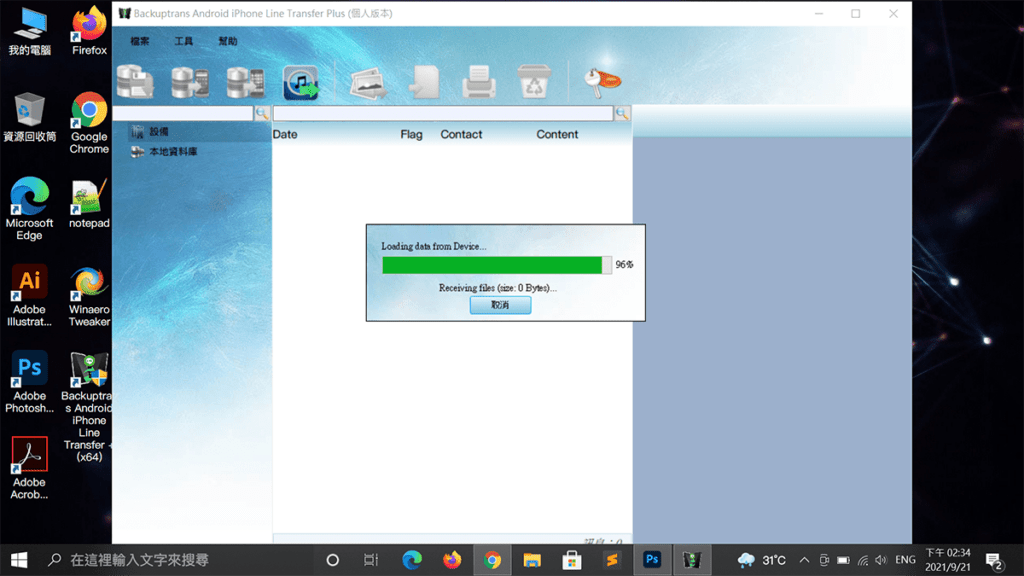
STEP 5
如果原本有用 iTunes 備份 iPhone 並設有密碼,會提示需要密碼,輸入後按下確定。
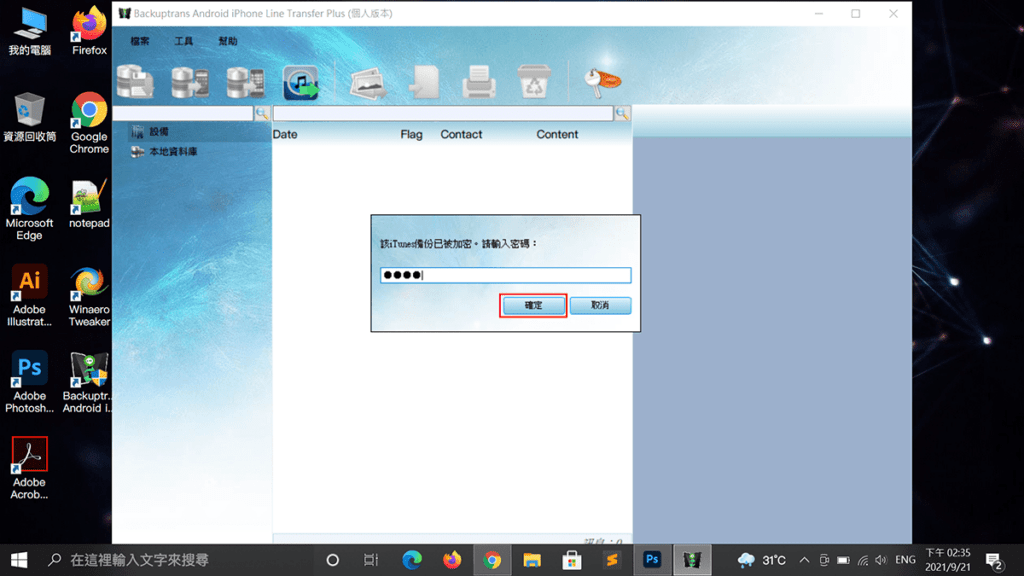
STEP 6
驗證密碼是否正確。
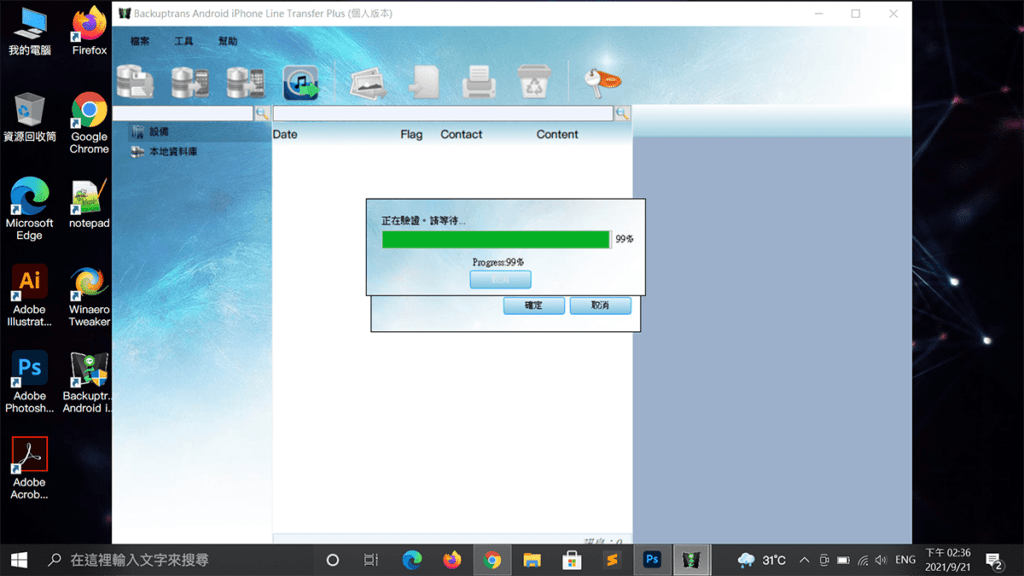
STEP 7
讀取完畢左邊的視窗會顯示有聊天記錄的聯絡人,中間視窗顯示所有訊息,右邊視窗為訊息預覽,在左邊視窗 -> 【iPhone】按右鍵選擇備份訊息就會將訊息備份到電腦中。
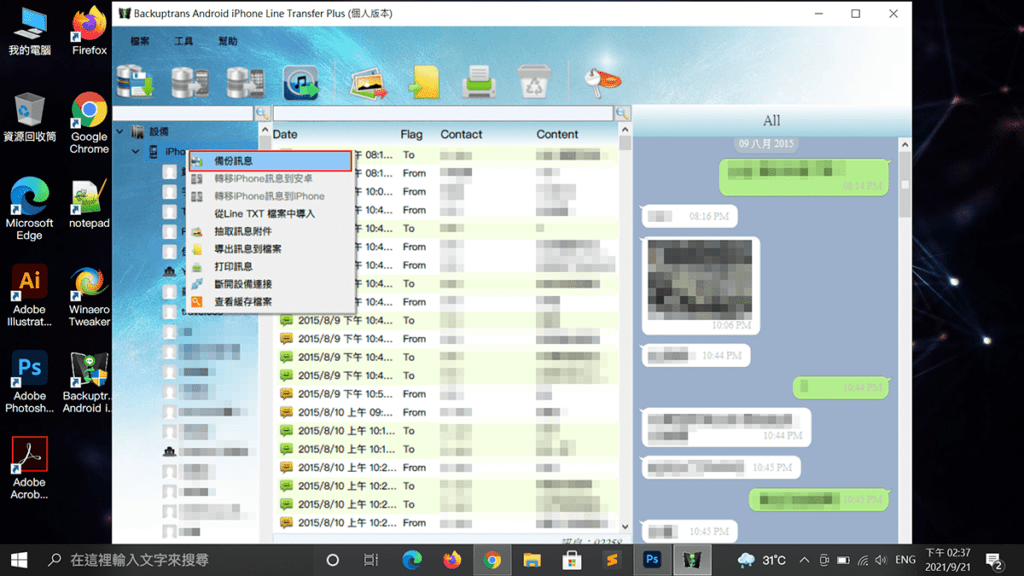
STEP 8
替備份的 Line 聊天記錄資料庫設定名稱,可以自訂。
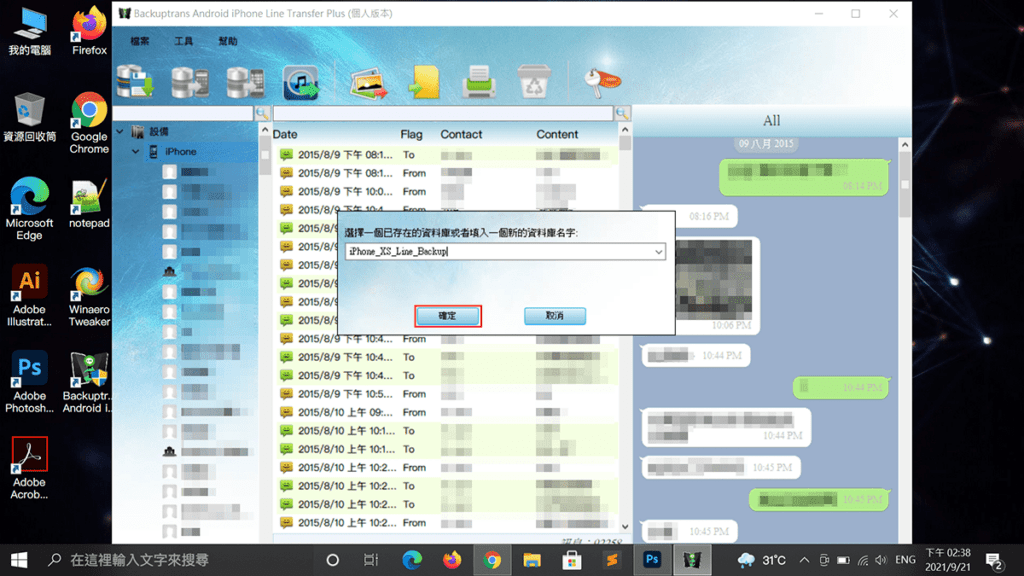
STEP 9
開始備份聊天訊息到電腦。
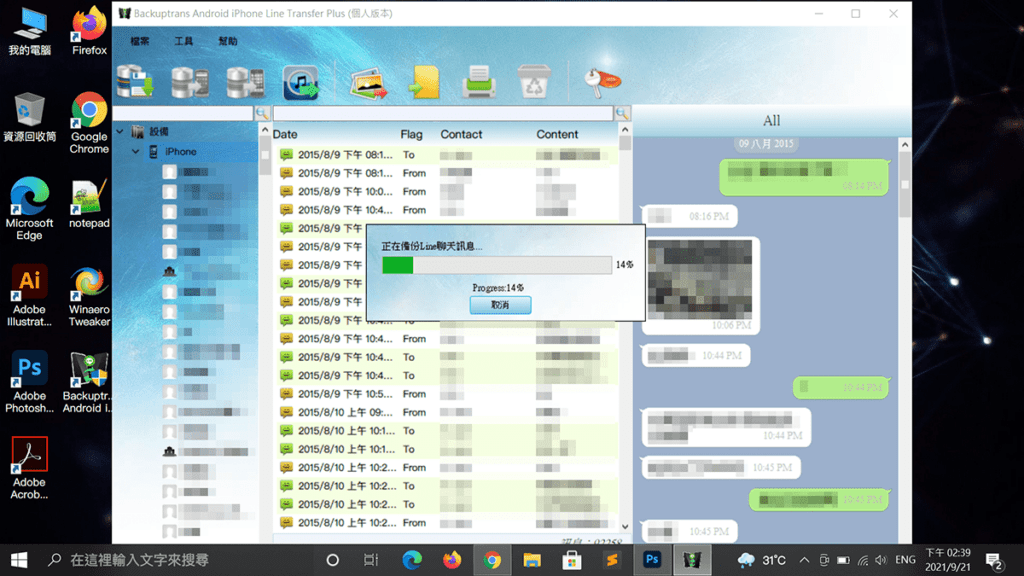
STEP 10
備份完成按下【確定】就能移除 iPhone 與電腦的傳輸線。
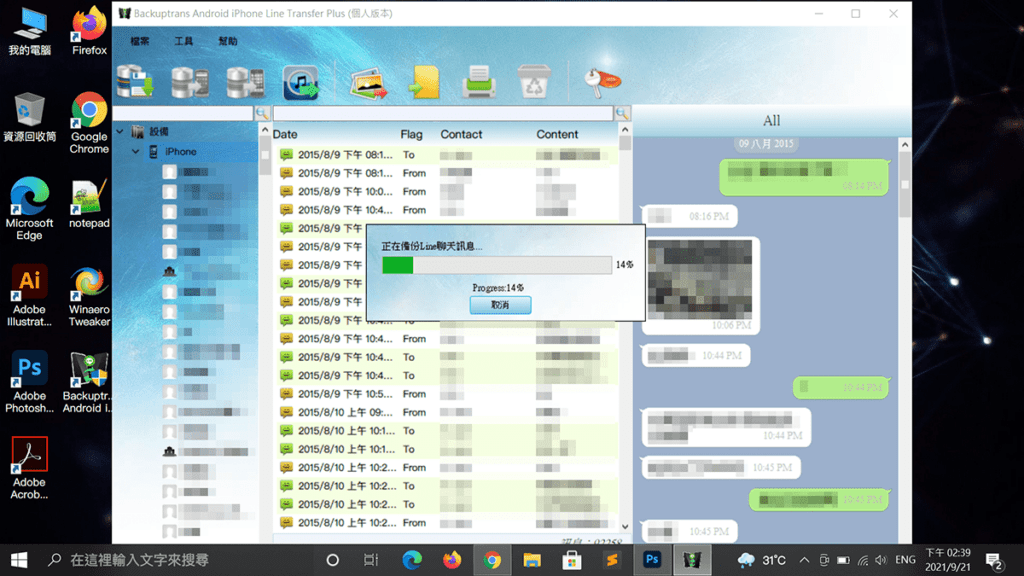
STEP 11
把 iPhone 的 SIM 卡換到 Android 手機上,Android 手機安裝並且登入 Android 的 Line APP,使用傳輸線連接 Android 手機跟電腦,確保【USB 偵錯】選項開啟和電腦已經安裝 Android 手機的驅動程式,Backuptrans 才能識別 Android 手機。
STEP 12
Backuptrans 識別到 Android 手機會預先安裝同步的APP。
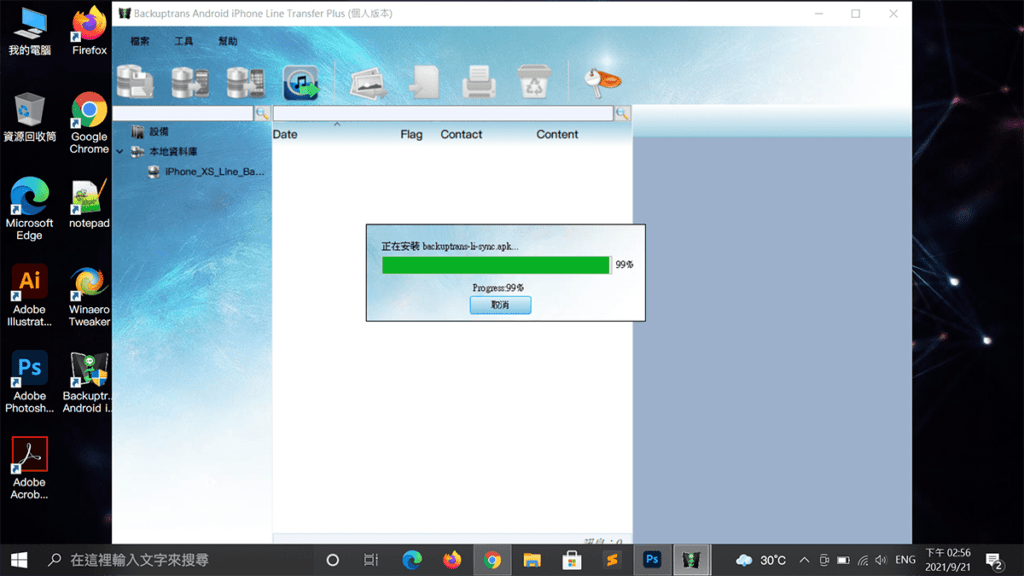
STEP 13
安裝同步APP完成後,Android 手機上會有【備份數據】的提示,請先在手機上按下【備份我的資料】出現【備份完畢】的提示後回到電腦的 Backuptrans 上按下【確定】。
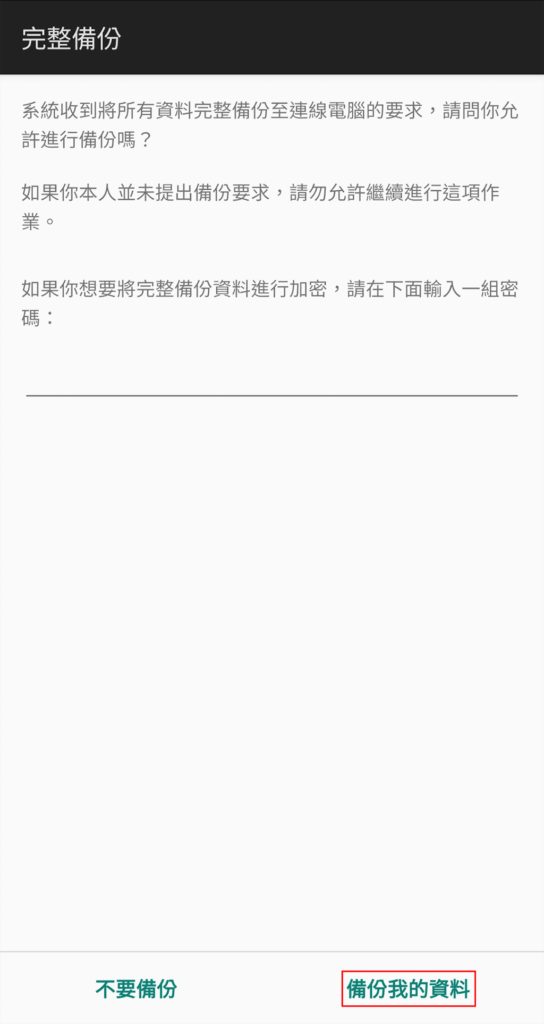
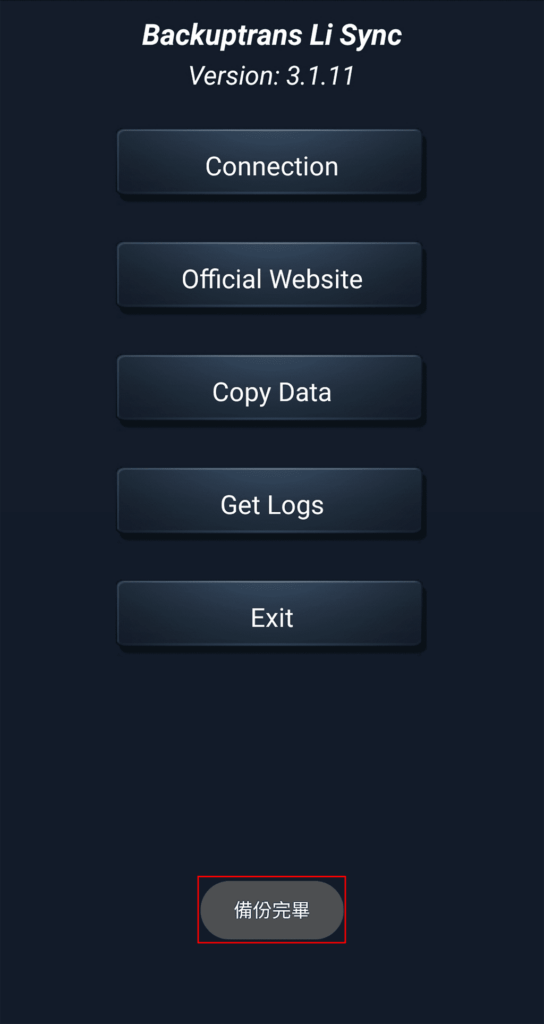
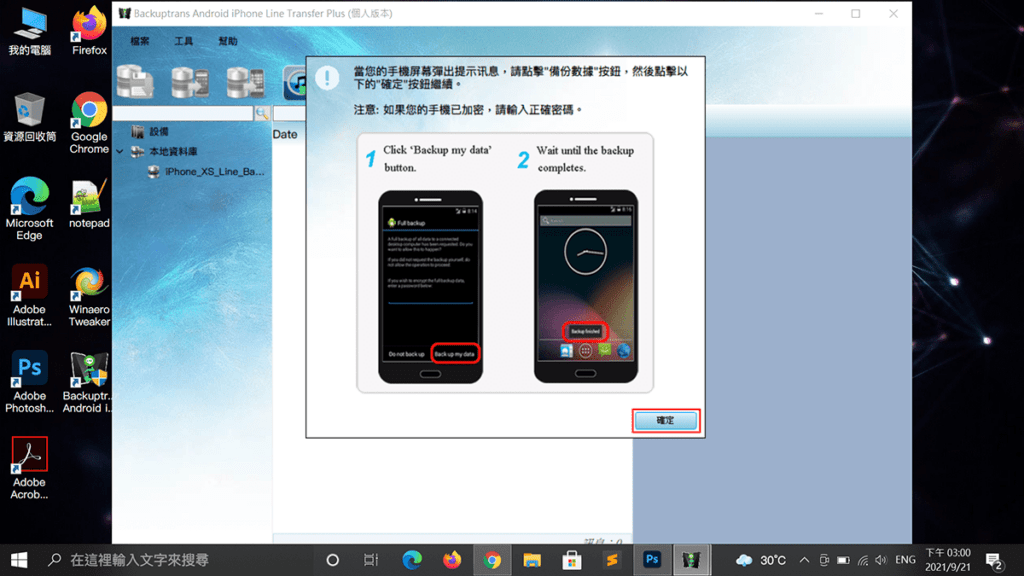
STEP 14
於 Backuptrans 左邊視窗中找到【本地資料庫】->【自訂的iOS聊天記錄名稱】按右鍵,選擇從資料庫轉移訊息到安卓。
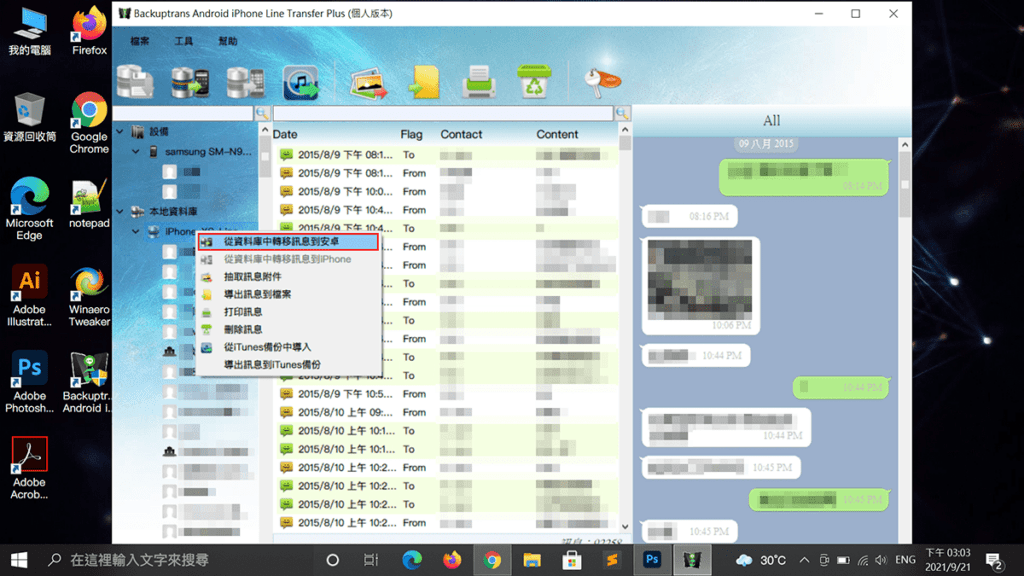
STEP 15
選擇我們連接電腦的 Android 手機後按下【確定】。
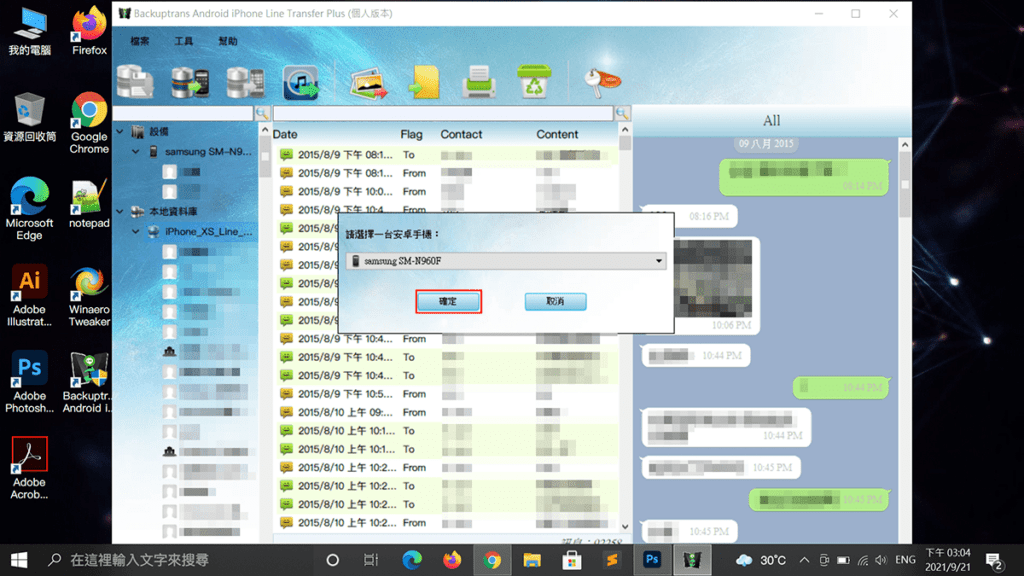
STEP 16
轉移聊天訊息進度。
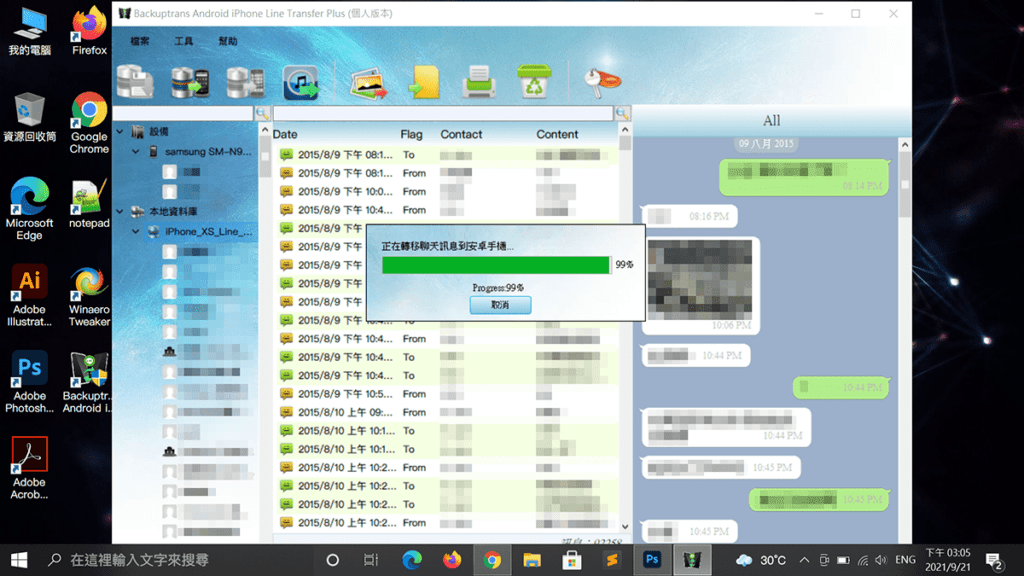
STEP 17
Android 手機裡會出現完整還原的提示,選擇【還原我的資料】待手機出現【還原完畢】的提示後再回到 Backuptrans 按確定。
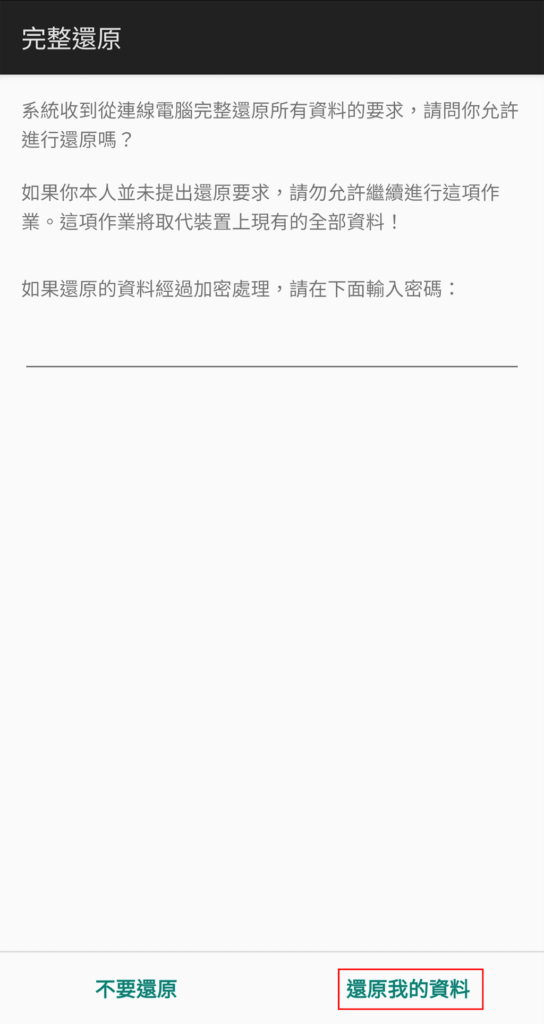
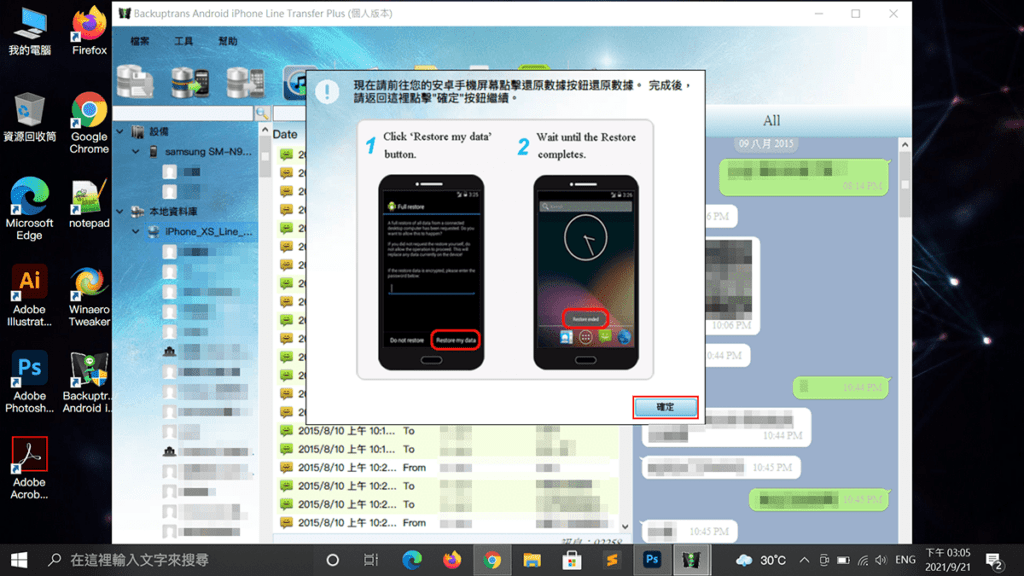
STEP 18
Backuptrans 提示升級 Line 到備份的版本請選擇【否】。
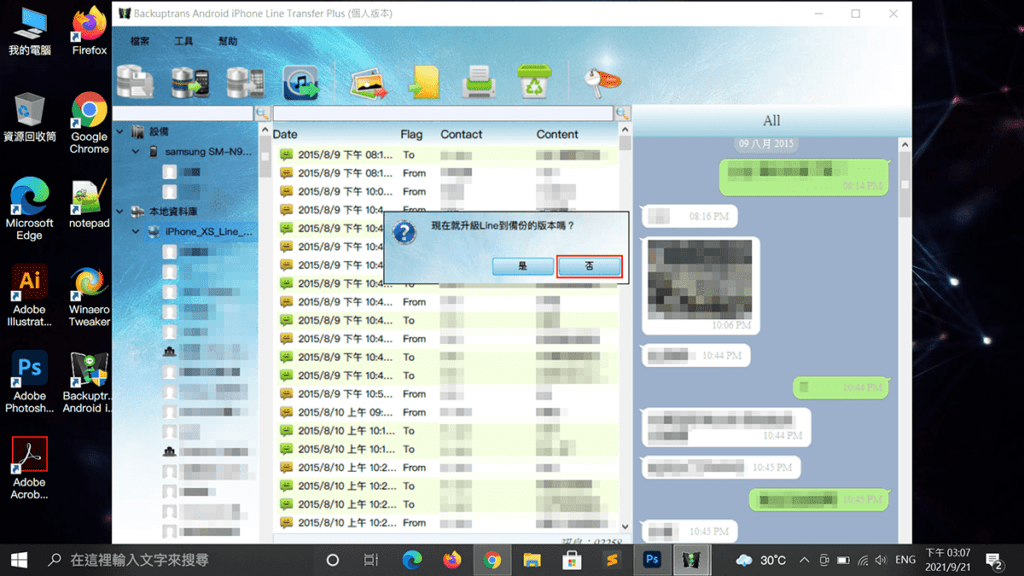
STEP 19
在 Android 的 Play 商店搜尋 Line 並更新到最新版本。
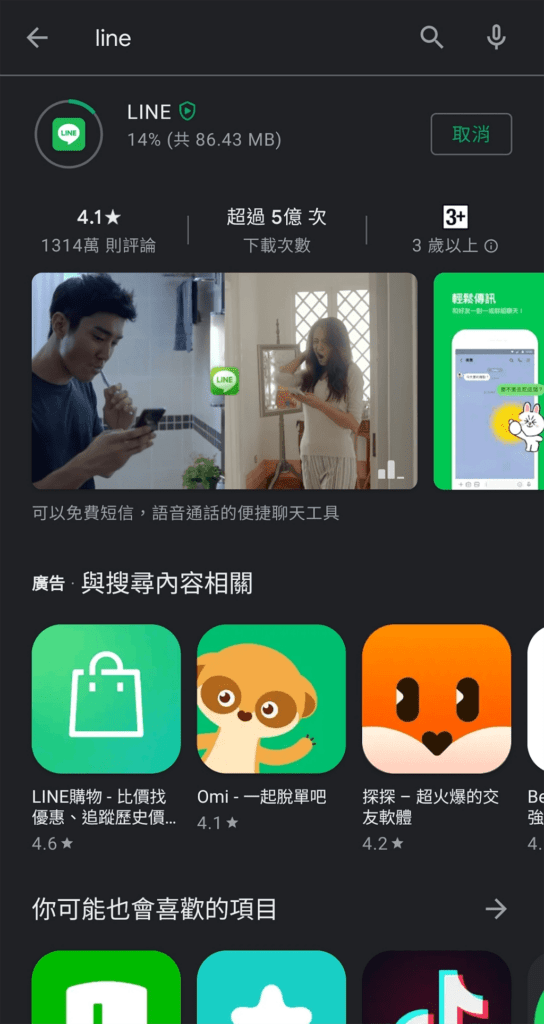
STEP 20
打開 Line 就會發現所有的聊天記錄已經轉移成功。
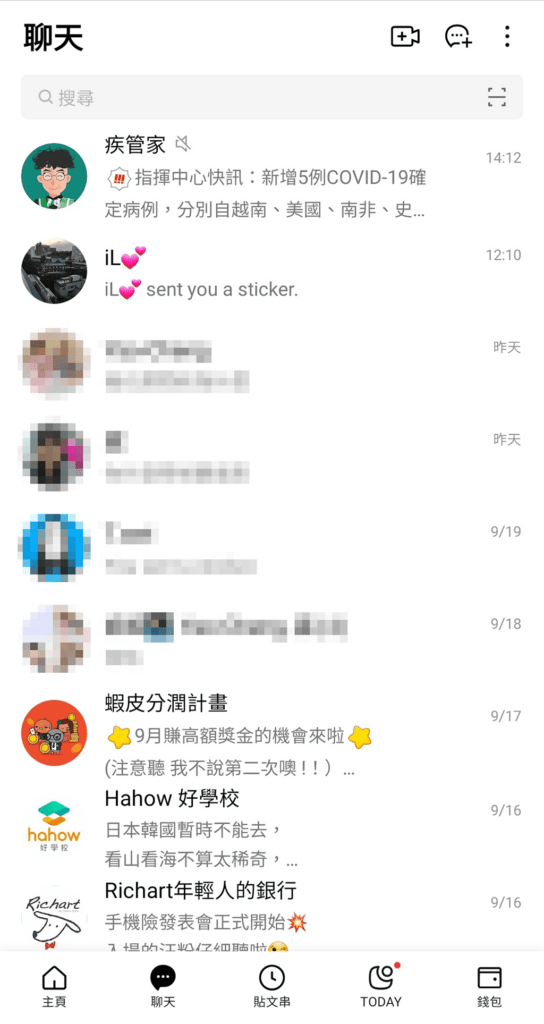
總結
Line 已經成為亞洲地區最熱門的通訊軟體之一,無論是上司、同事、親人及朋友大家通常會用 Line 傳送訊息或通話,工作、閒聊許多事情都記錄在 Line 裡,假如因為換機造成聊天記錄消失對多數人來說是無法接受的。
隨著科技的進步,不管是 iOS 或 Android 每年都會推出新手機,手機合約到期想把 Android 手機換成 iPhone 或是新的 Android 手機功能特別吸引你想從 iPhone 換成 Android,都會遇到 Line 聊天記錄轉移的問題,但是這個問題只需要用 840元購買一次就可以永久使用的 Backuptrans 就能輕鬆轉移 Line 聊天記錄,資料無價只要840元就能轉移 LINE 說實在的也不貴你覺得呢?